Apple M1は、頑丈な編集PCと比較することはできませんが、このチップは、どこにでも持ち運べる信頼性の高い、きびきびとした編集体験を提供します。
過去数年間、AppleのM1チップほど話題になっているチップはありません。知識のある人はIntelとAMDに関して多くのことを議論する必要がありますが、M1チップは一般の人々の意識に浸透しています。
それは、良くも悪くも、Appleのマーケティングマシンの天才です。今では、コア、スレッド、またはギガヘルツについて一度も心配したことがない人は、AppleのM1チップが獣であることを知っています。これは主に真実の声明です。
M1チップは、音楽プロデューサーからグラフィックデザイナー、技術レビュー担当者に至るまで、モバイルコンピューティングにおいて大きな問題であり、Intel搭載のMacBookよりも確かに優れていることに誰もが同意しています。
チップはビデオ編集にも適していますが、パフォーマンスはPCを捨てるのに十分ですか?同じことを考えました。
M1仕様
M1は8コアのARMベースのチップであり、5nmアーキテクチャを備えており、スペックに煩わされることはありません。 M1は、iPhoneやiPadに搭載されているAシリーズチップのようなものです。これは単なるCPUではなく、システムオンチップ(SoC)と呼ばれます。
M1には、機械学習用のニューラルエンジン、画像信号プロセッサ、NVMeストレージコントローラーなどの追加コンポーネントを備えたCPUとGPUが搭載されています。

8コアCPUはショーの主役であり、4つの高性能コアと4つのエネルギー効率の高いコアに分割されています。半々の構成により、チップは頻繁に使用されていないときでも電力効率を維持し、必要に応じてハイギアに切り替えることができます。
リリース時に、Appleは、このチップがワットあたりのCPUパフォーマンスが世界最高であり、低電力シリコンで最速のCPUコアであると主張しました。
Appleによれば、GPUも前屈みではない。 M1は、複数の4Kビデオストリームを再生し、3Dシーンをレンダリングできると思われる統合グラフィックスを使用しています。
リリースの時点で、Appleは言った、
Appleは、M1チップがこれまでのマシンでこれまでで最速であり、これまでで最も統合されたグラフィックスと信じられないほどの電力効率を備えていることを教えてくれます。
しかし、それらは単なる言葉です。重要なのは、ビデオ編集にM1 Macを使用している場合、コンピューターは選択したNLEでうまく機能するということです。
AdobeのPremiereProとBlackmagicのDaVinciResolve17は、M1チップ上でネイティブに実行されるように最適化されています。つまり、以前のMacと比較してパフォーマンスが大幅に向上することが期待できます。
先週、DaVinciResolveを使用してM1MacBook Airでビデオゲームのレビューを編集した後(記事の下部にあります)、私は1つのことを知っています。M1は誇大宣伝に耐えます。
コンテキスト:私の毎日のドライバーは、2019年に構築したゲーミングPCであり、その後、いくつかの更新を受け取りました:
- CPU:AMD Ryzen 7 2700X
- GPU:AMD Radeon 5700XT(8GB VRAM)
- RAM:32GB(8GB x 4)
- ストレージ:1TB NVMe SSD / 3TB HDD
M1 MacBook Airの小さなディスプレイを除けば、デバイスでDaVinciResolveを使用するときに不満を言うことはほとんどありませんでした。これは最も強力なPCではありませんが、非常に役立ちました。
仕様により、特にハードウェアアクセラレーションレンダリングに使用する強力なディスクリートGPUを使用して、ビデオを編集するための素晴らしいリグになります。デュアルモニターのセットアップは、ビデオを編集するときにも便利で、タイムライン全体またはワークフローのさまざまな側面を表示するためのスペースを増やすことができます。
重要なのは、私は素晴らしいセットアップをしているということですが、結局のところ、M1 MacBook Airは、わずかなコストで、携帯性という追加の利点を備えた同様のエクスペリエンスを提供しました。

コンピューターに8GBのRAMが搭載されていることを考えると、Resolveが瞬間的にこれほどスムーズに感じるとは思っていませんでした。編集プロセスは遅くなると思っていましたが、より強力なPCで編集するのと同じくらいきびきびと感じました。
プログラムは初心者向けにほぼ瞬時に読み込まれ、SanDisk Extreme Pro PortableSSDV2からメディアプールにクリップを瞬時に追加することができました。
そこから、ビデオのタイムラインが読み込まれるときに、スクラブの速度が遅くなり、しゃっくりがランダムに発生することに備えましたが、逆のことが起こりました。この場合、DaVinci Resolveで常にうまく機能するとは限らず、メディアの読み込みに時間がかかる可能性がある私のPCよりもうまくいきました。
ビデオを編集している間ずっと、M1MacBookAirの優れたバッテリー寿命は私をがっかりさせませんでした。複数タブのChromeブラウザを開いてSpotifyをバックグラウンドで実行していても、パフォーマンスの低下には気づきませんでした。
また、数時間のうちにバッテリーが消耗することもありませんでした。バッテリー電源だけで何時間もビデオを編集できることは、多くのラップトップに期待できることではありません。これは、M1の電力効率を物語っています。
電力効率の高いコアについての話は、単なるノイズではなかったようです。
PCよりも優れていますか?
M1 MacBook Airを使用してResolveでビデオを編集することは、私のPCで編集することと何ら変わりはありません。そうは言っても、レンダリング時間には顕著な違いがありました。
M1 Macbook Airで8分間のビデオをエクスポートした場合、レンダリング時間は9分でした。私のPCでは、レンダリング時間はその半分でした。間違いなく、PCの方が高速でしたが、明らかなことを指摘しないのは不公平です。私のPCの方がスペックが優れています。
ビデオをPCに数回エクスポートし、ハードウェアアクセラレーションによるレンダリングのオンとオフをテストしました。ハードウェアアクセラレーションレンダリング(DaVinci Resolveの有料バージョンで利用可能な機能)にGPUを活用する場合、違いは重要ではなかったため、ディスクリートGPUの利点は、レンダリング時間の2倍の速さの根本的な要因ではありませんでした。 。
代わりに、より強力なCPUとより多くのRAMを搭載しているためです。それでも、M1MacBookAirでのレンダリング時間はそれほどひどいものではありませんでした。そして、ソフトウェアの実行がどれほど迅速かつ効率的であるかを考慮すると、バランスが取れています。
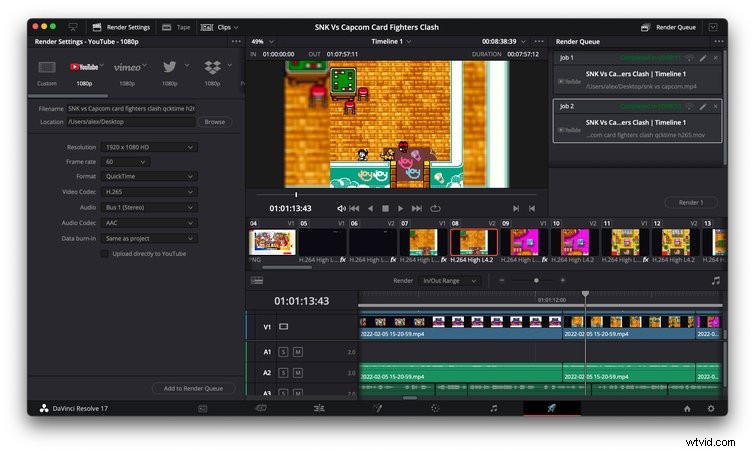
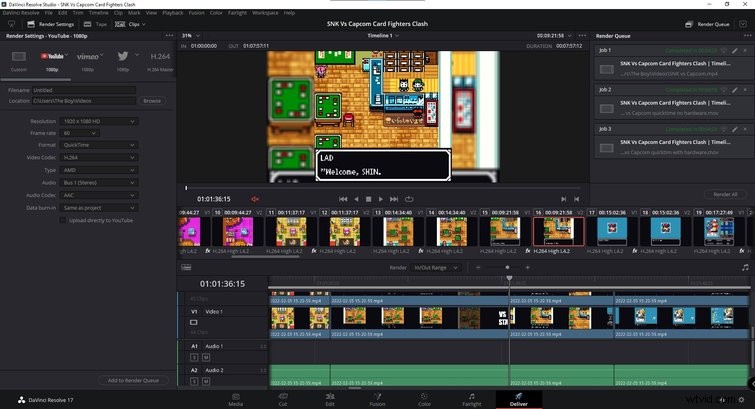
正確には、すべてが完璧というわけではありませんでした。数日間にわたってビデオを編集している間に、いくつかのクラッシュ(正確には3つ)が発生しました。ただし、自動保存機能により、作業が失われることはなく、Resolveがすぐに再起動したため、すぐに編集を再開できました。
一方、DaVinci Resolveを使用しているときにPCでクラッシュが発生すると、画面が真っ暗になり、システム全体が再起動します。確かに、M1でのResolveのクラッシュは、比較すると小さな障害のように感じました。
エフェクトを適用すると、タイムラインの再生で問題が発生することに気づきました。グリッチとビデオコラージュ効果により、再生が大幅に遅くなりました。私が最終的に使用しなかった前者の効果は、チップ上で非常に困難であったため、そのセクションを通過すると再生が本質的に停止しました。
私は大量のエフェクトを使用するタイプではないので、それが大したことではないと思いますが、あなたのビデオがエフェクトを多用するかどうかを検討する価値があります。より多くのRAMまたは将来のアップデートを備えたM1Macは問題を軽減する可能性がありますが、それは私の全体的な前向きな経験の1つの欠点でした。
M1は、Appleファンがあなたに信じてもらいたいPCキラーではありませんが、誇大広告は 本物。 DaVinci Resolveでビデオを編集する場合、M1 MacBook Airを使用しても、コンパクトさのためにパフォーマンスを犠牲にしているようには感じませんでした。
動画編集の基本-つまり クリップのカット、タイムラインのスクラブ、マイナーな効果の適用—きびきびとした感じ、プログラムのロードには数分ではなく数秒かかります。一番上の桜は長いバッテリー寿命です。 M1マシンで編集する場合、壁のソケットにつながれていても問題は少ないはずです。
M1を強力なデスクトップPCと比較することは、リンゴとオレンジの比較です。 DaVinci Resolveの生のパワーと最速のレンダリング時間をお探しの場合は、MacBookProとそのチップの獣であるM1Maxをご覧ください。
そのチップはデスクトップ編集リグに対抗できるかもしれませんが、M1はできません。それがすることは、Intel搭載のMacをかなりの程度上回っています。これは、古いMacを使用している場合は、アップグレードするのに十分な理由です。
また、古いコンピューターを使用しているWindowsユーザーの場合、M1 MacMiniまたはMacBookAirは、費用対効果の高い方法で、コストをかけずに多くのパフォーマンスを得ることができます。
M1 MacBook Airでのレンダリング時間が長くなってもかまいません。これは、ソファや机以外の場所で快適にDaVinciResolveでビデオを確実に編集できるためです。
ビデオの編集に関してはPCを捨てることはしませんが、よりコンパクトなM1 MacBook Airを優先して、PCの使用を減らすことができます。 DaVinci Resolveはより確実に実行され、一時的な中断やクラッシュが少なく、好きな場所から編集できます。
ツールキット用にさらにいくつか:
- Resolveで「脱気装置」のチルトシフト効果を作成する方法を学ぶ
- ディレクターのファインダーが必要ですか?
- クイックカラー理論:カラーホイールの探索
- 4つの初心者向けのヒント:次の動画のサウンドを改善する方法
- 限られた照明で室内の場所を撮影する方法
